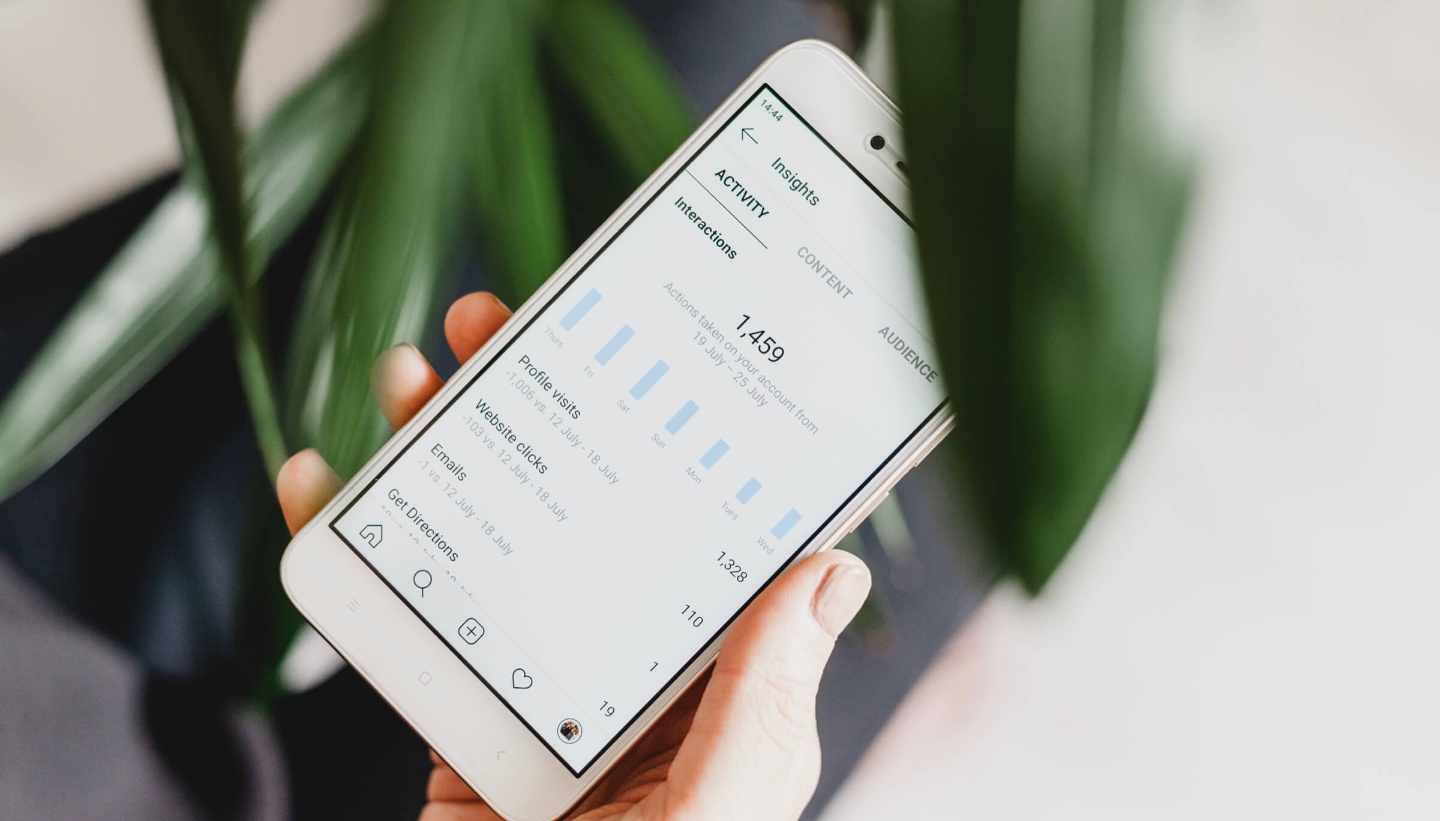
在 Facebook 觸及率一片慘的狀況下,許多品牌越來越重視 Instagram(簡稱 IG)的經營。不過,不論你是個人經營、網紅或是小編,只要對 IG 不陌生,應該不難發現 IG 不如 Facebook 有「貼文排程」功能;除非仰賴非官方的第三方工具(例如曾經介紹過的 IG 排版排程專用 App「Planoly」),否則每一則貼文都必須由人工手動發佈
去年其實一直有關於 IG 排程功能的消息,而現在 IG 終於將排程功能悄悄上線啦!
※ IG 排程功能為陸續開放,如果你尚未擁有以下提及的功能按鈕,那麼請再耐心等候~
※ 此功能為 電腦版 限定,請務必使用電腦網頁版操作!
Step 1:開啟 IG 創作者工作坊
▼ 首先,你的 IG 必須連結任一 Facebook 粉絲專頁,接著到 Facebook 粉專後台的「創作者工作坊」
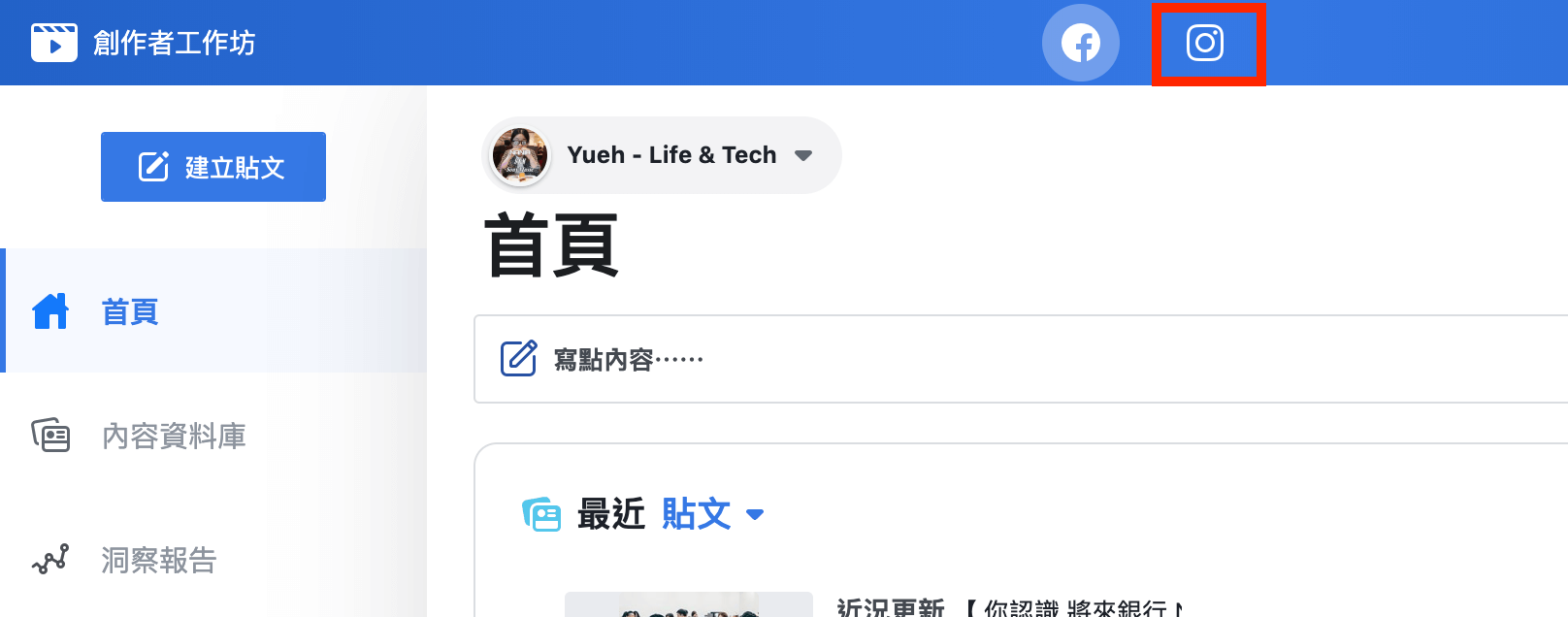
▼ 點擊上方切換至 IG 的創作者工作坊;如果你的左上角有出現「建立貼文」按鈕,那麼恭喜你,表示你已經可以使用貼文排程功能啦!
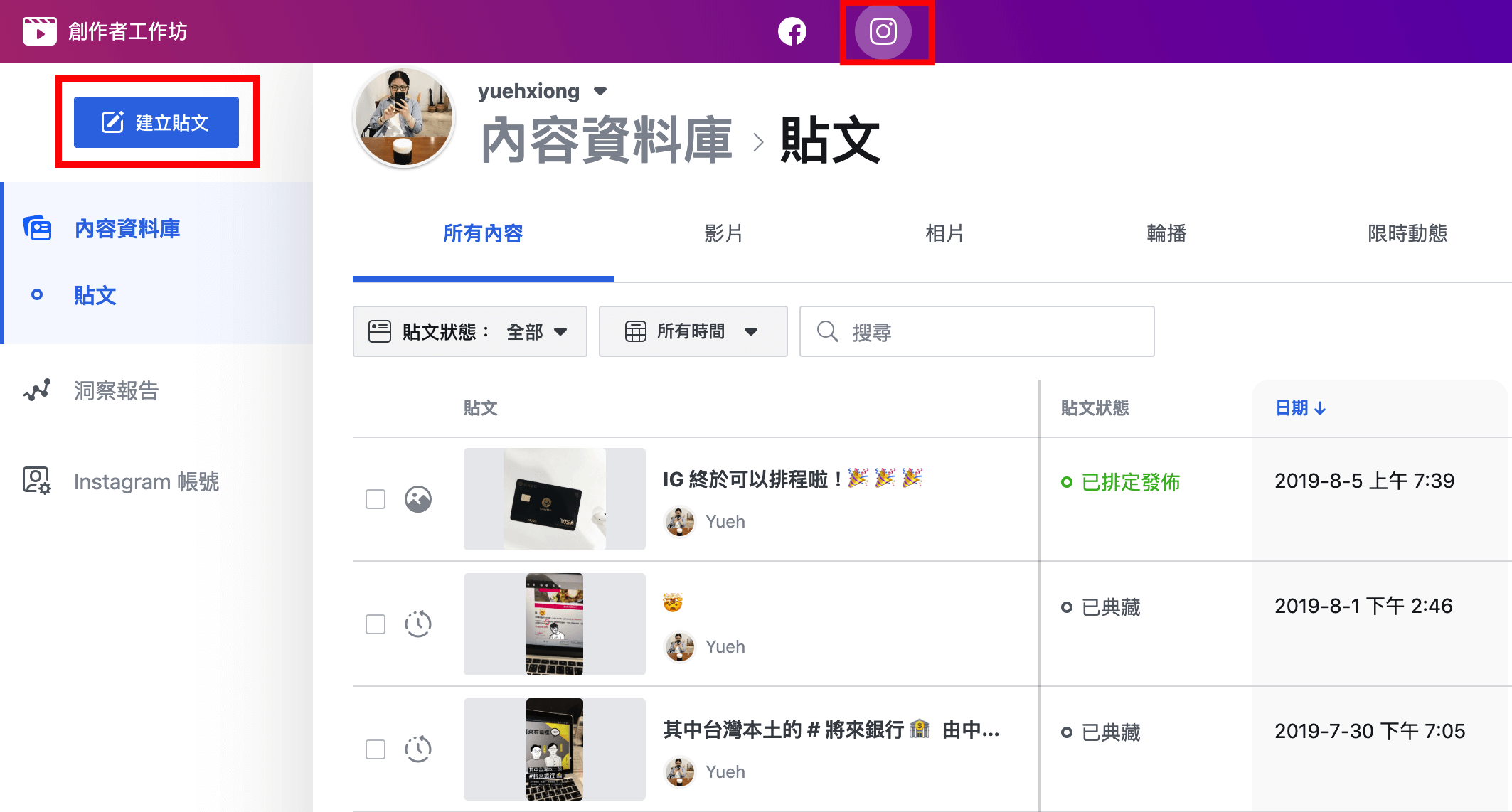
Step 2:建立 IG 貼文
▼ 目前可供建立的 IG 貼文包含「Instagram 動態」及「IGTV」,限時動態不在事先建立及排程的範圍內
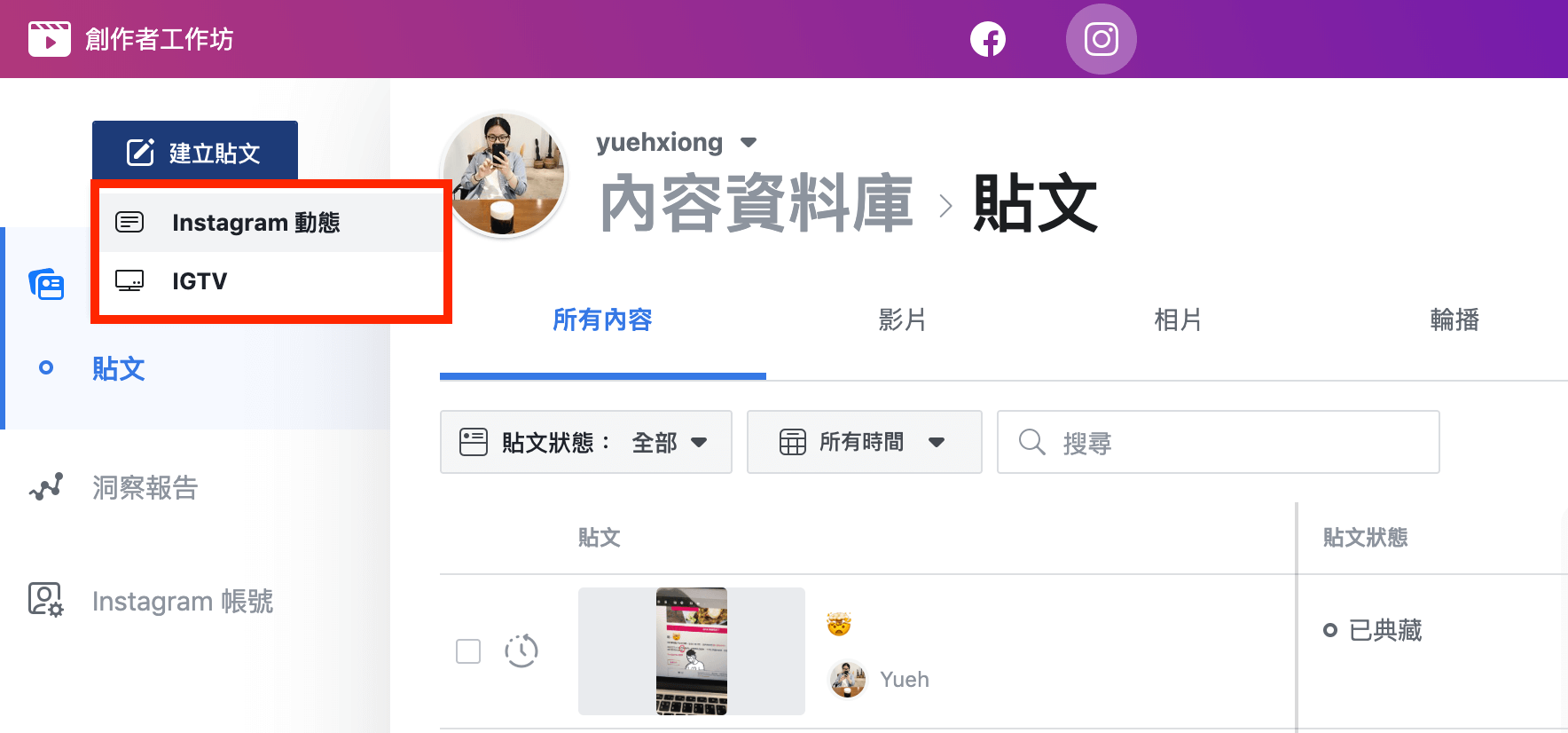
▼ 以建立 Instagram 動態為例,馬上就可以直接開始撰寫貼文內容囉!
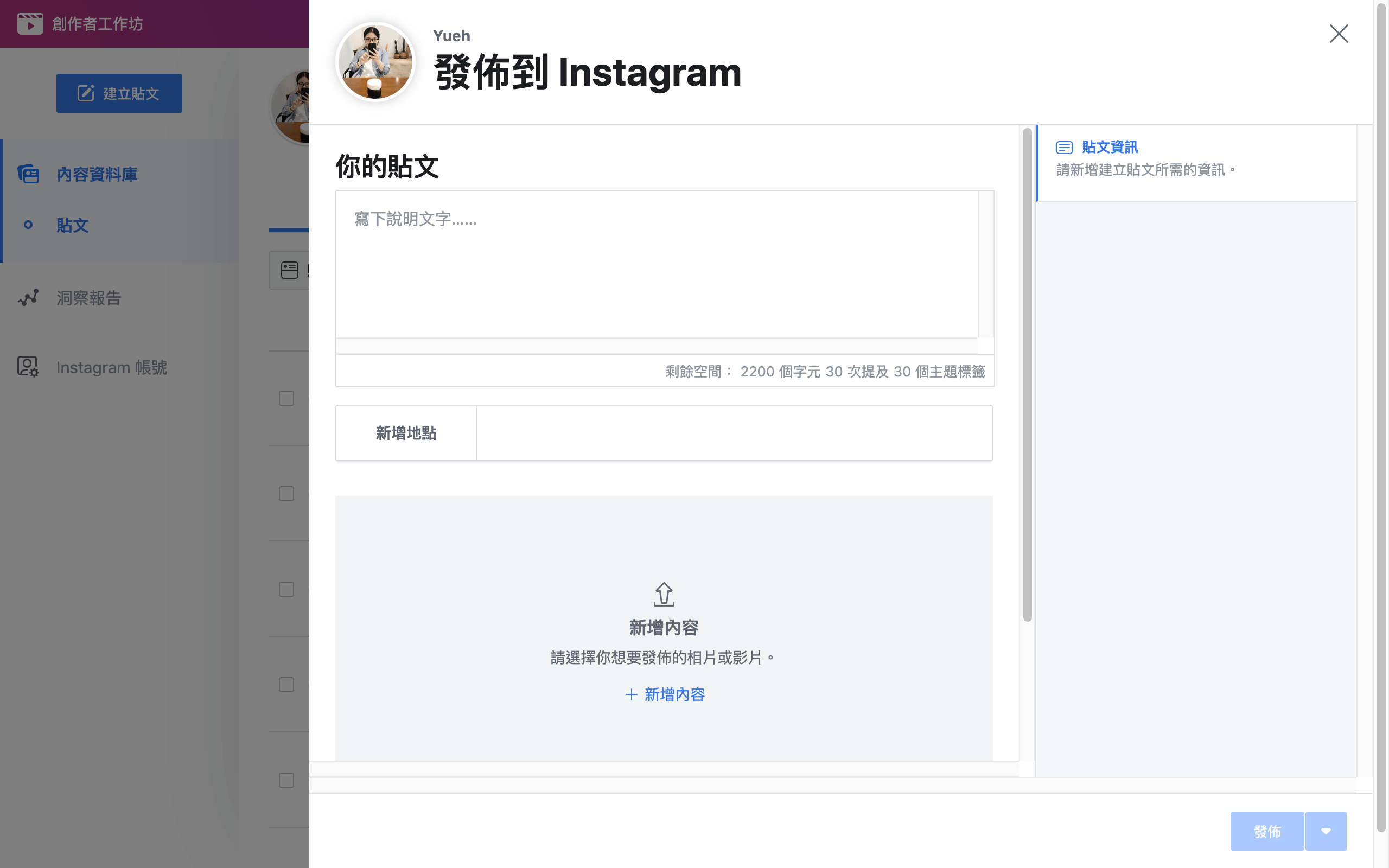
▼ 組成一則 IG 動態的必要元素為「圖片」,而 IG 創作者工作坊中提供了「來自檔案上傳」及「來自 Facebook 粉絲專頁」兩種選項;也就是說,你可以從電腦中選取圖片檔案上傳,也可以選擇已經發佈在 Facebook 粉專任一動態中的圖片!
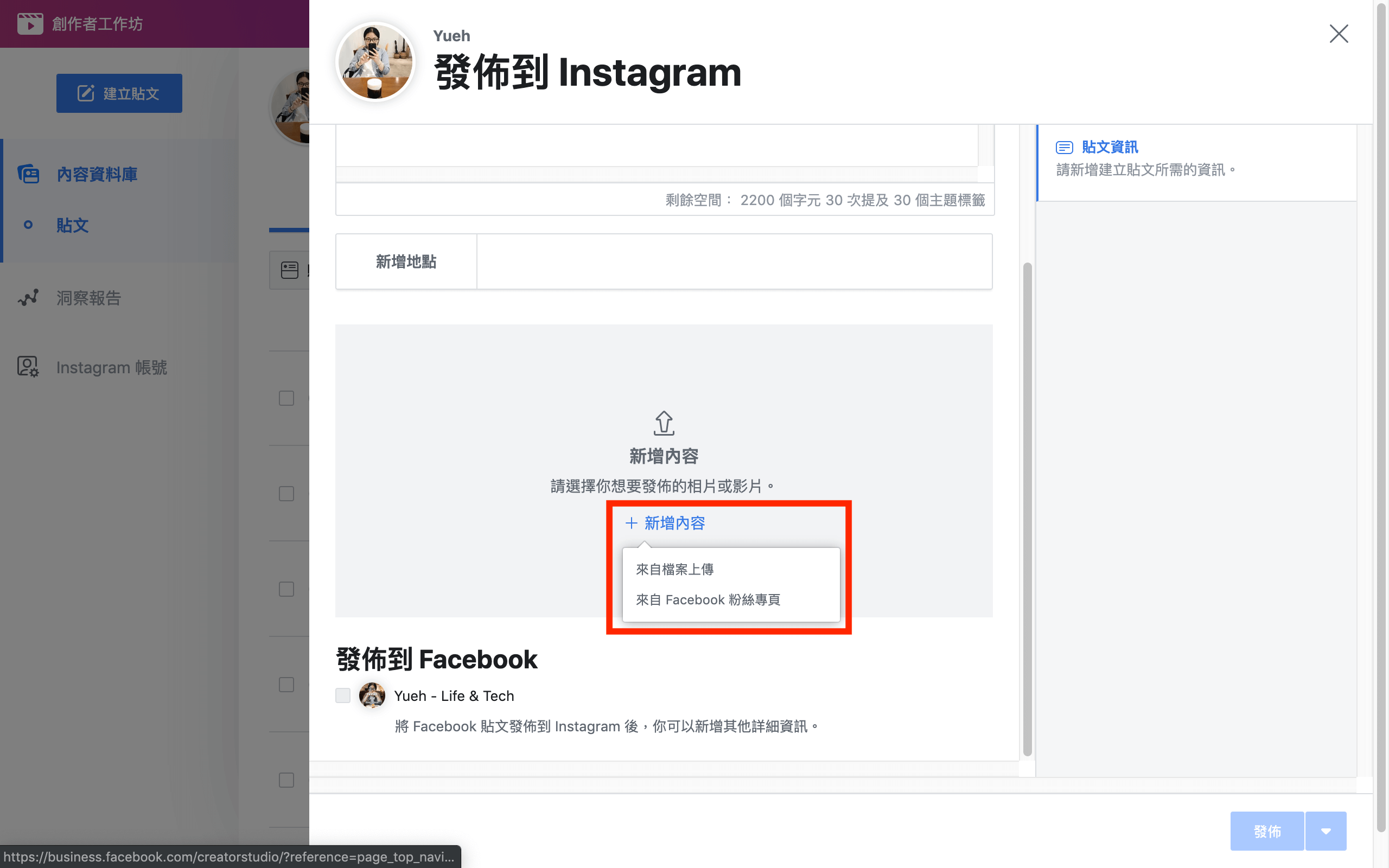
▼ 電腦版同樣提供了編輯相片的功能,可以裁切、調整照片為正方形或長方形等
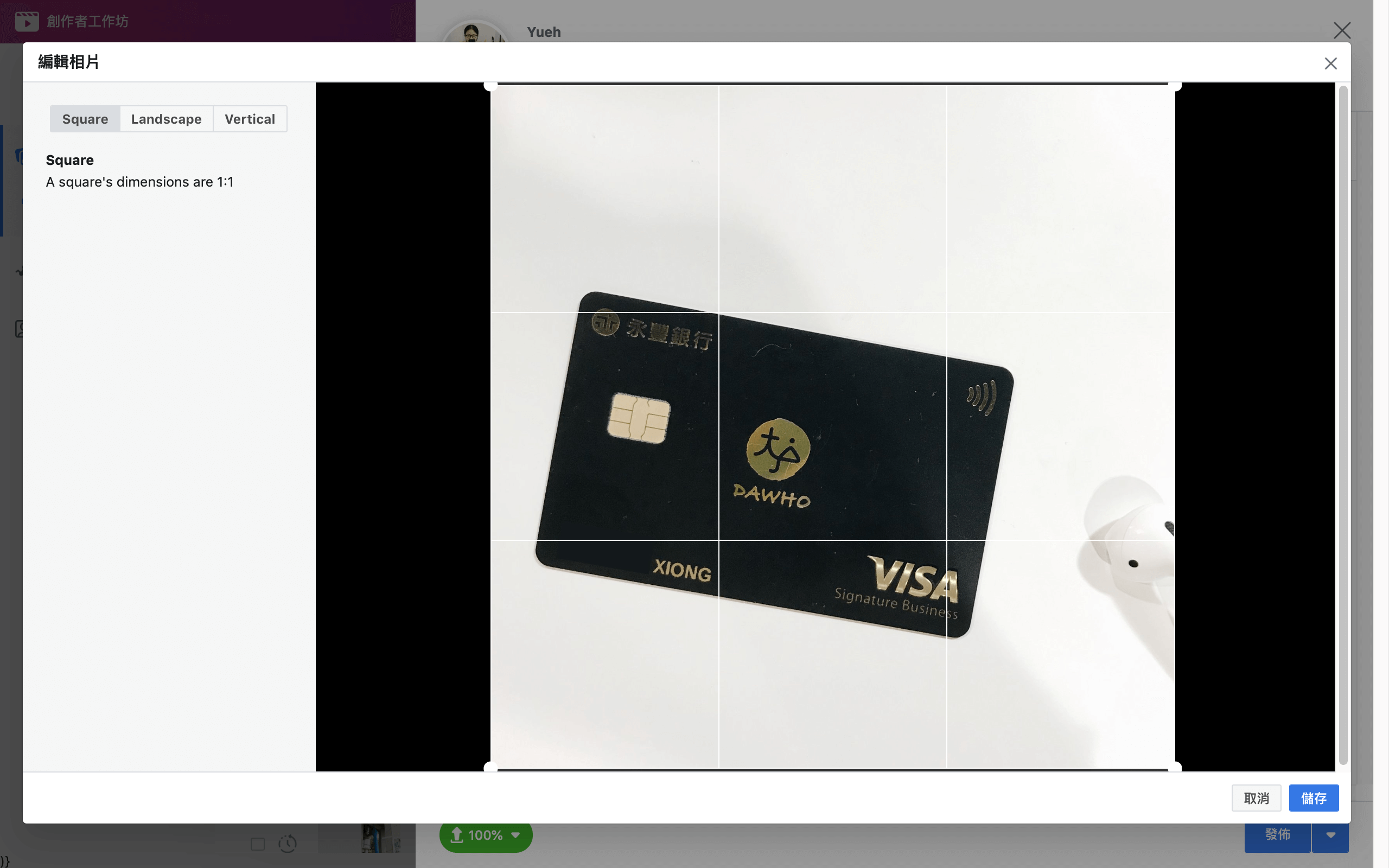
▼ 文字和圖片都編輯完畢,就可以準備發佈囉!
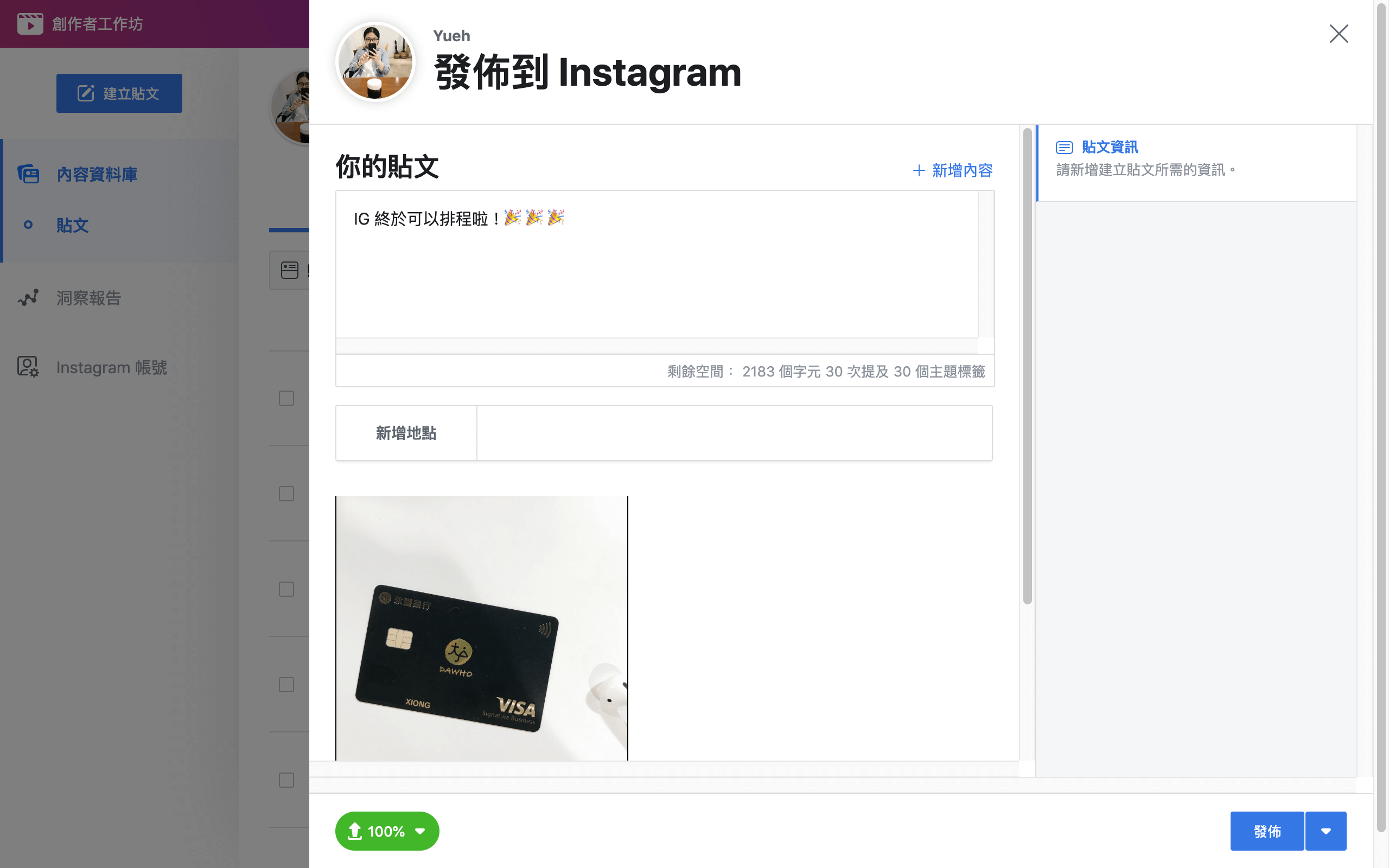
Step 3:排程並發佈 IG 貼文
▼ 點擊畫面右下角的「▼」就能為貼文進行排程,設定好時間,按下「排程」就算大功告成!
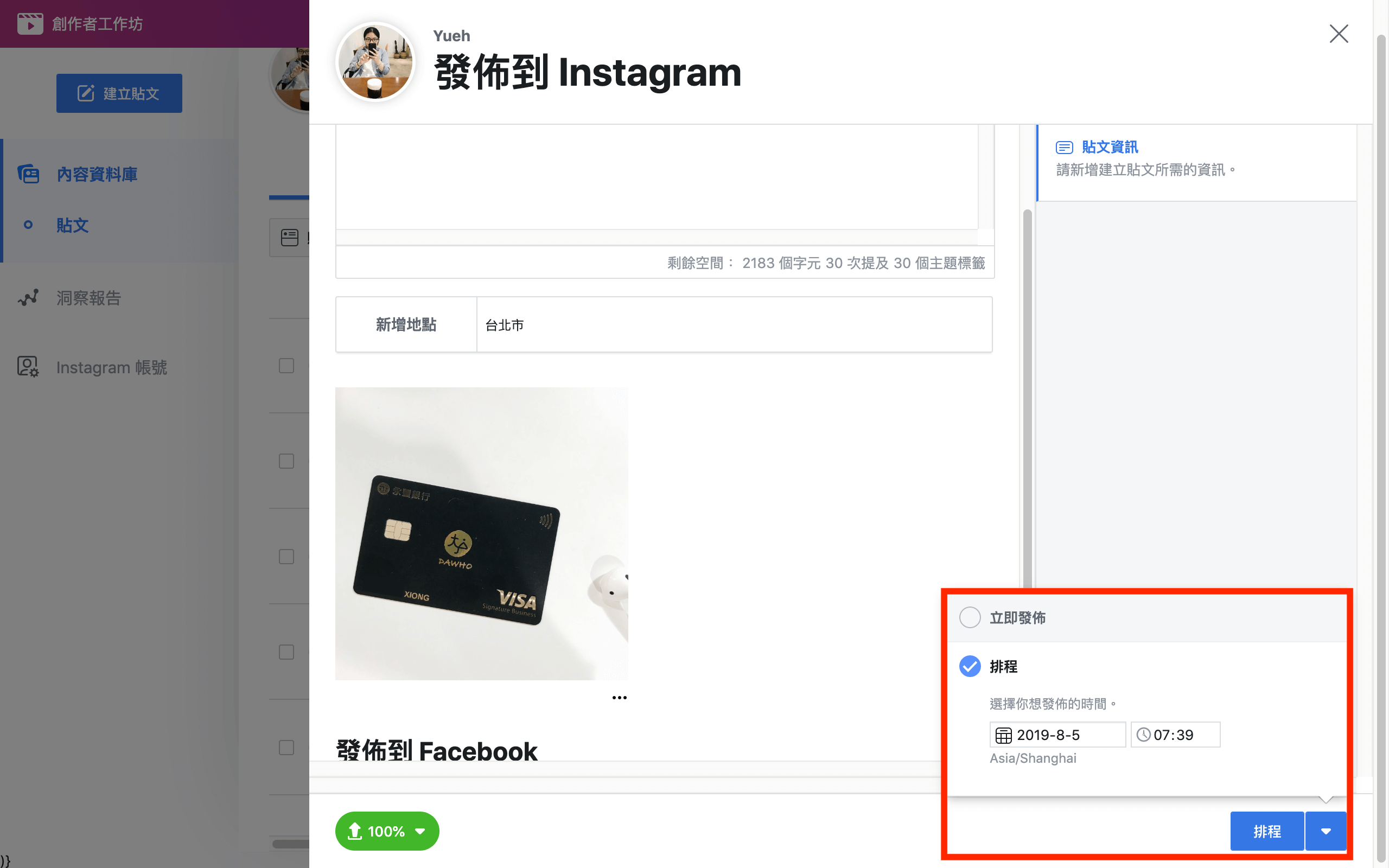
▼ 畫面將回到 IG 創作者工作坊,可以看到剛才寫好的那篇貼文已經在排程中;點擊「⋯」可以進一步刪除或立即發佈
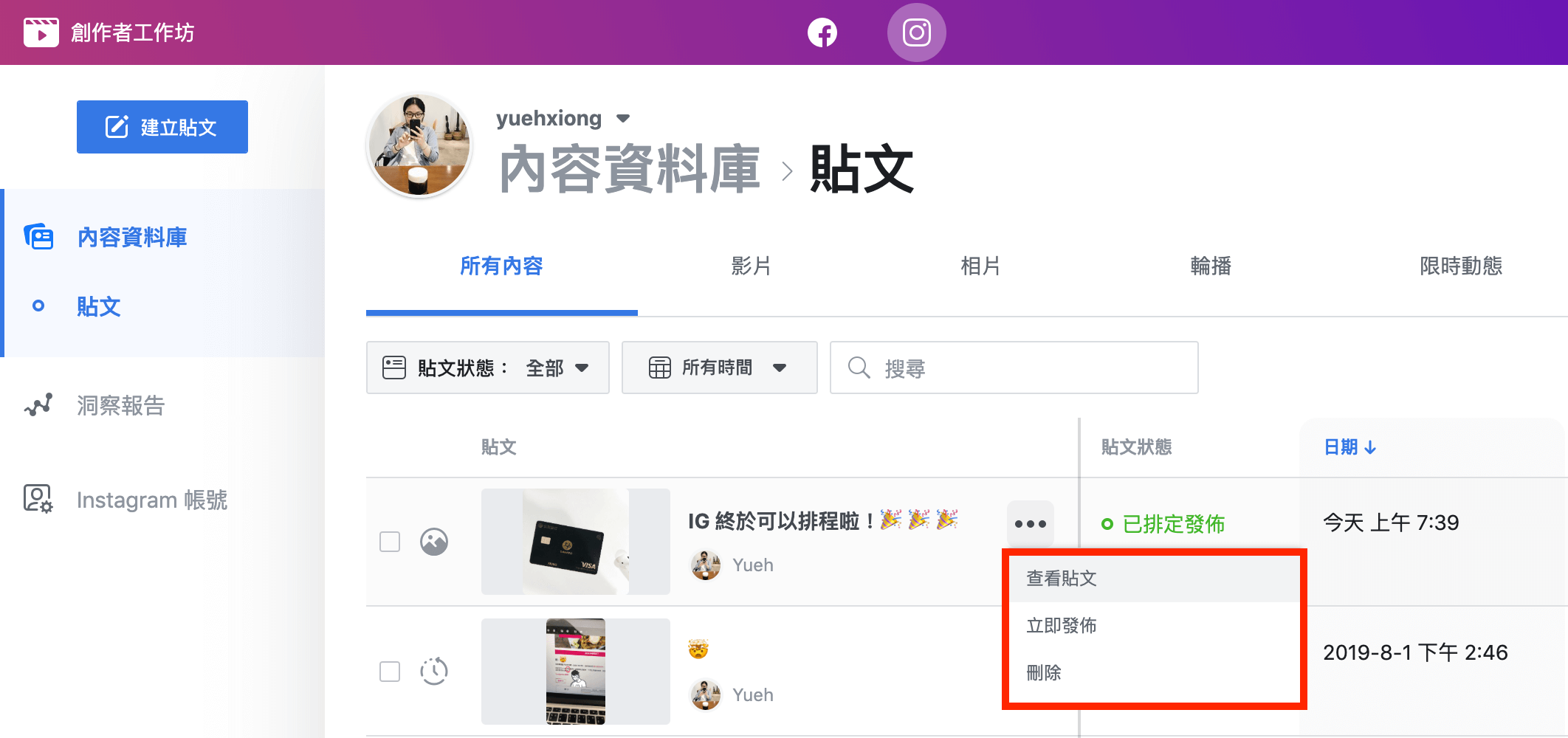
結論
IG 官方建立及排程貼文功能釋出後,最開心的當然就是辛苦經營社群平台的小編們了,終於不用再設定鬧鐘發文,也能用電腦撰寫貼文、加速工作效率。不過目前此功能為陸續開放,且即便同一 IG 帳號中有多位管理員,不同管理員之間擁有的功能可能也不盡相同。快去看看你的帳號是否得到這個功能了吧!
